Bliv en Windows Insider for at teste Windows 10 Preview Builds
Denne uge lancerede Microsoft sin tidlige opbygning afdets næste desktop-operativsystem, Windows 10. Dette er et program for entusiaster, udviklere og it-professionelle. Hvis du falder ind i denne lejr, er her et kig på, hvordan du tilmelder dig Windows Insider-programmet for at begynde at prøve Windows's fremtid.
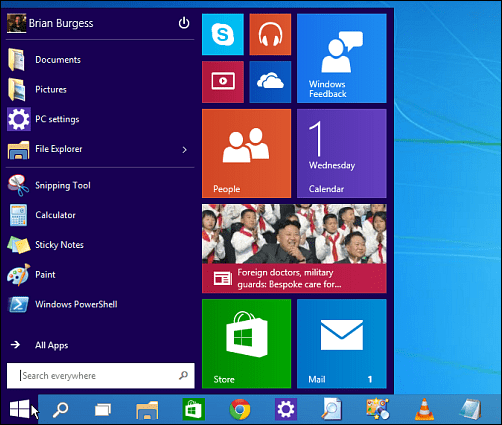
Du kan installere det på en fysisk pc eller på envirtuel maskine, men jeg anbefaler den førstnævnte, så du er i stand til at teste alt på en faktisk fysisk computer og evaluere drivere, batterilevetid, Wi-Fi osv.
Det er også værd at bemærke, at der er to previewtilgængelige versioner, den tekniske forhåndsvisning og den tekniske forhåndsvisning for virksomheden. Sidstnævnte har forretningsfunktioner som Windows To Go, AppLocker og andre funktioner til erhvervslivet. Medmindre du er en IT-pro eller bare en uber-nørd, har du bare brug for den almindelige version.
Windows 10 Teknisk eksempelvisning
Hvis din testcomputer allerede kører Windows 8.1, skal du være i orden med den med Windows 10 teknisk preview.
Naturligvis kan du altid kontrollere dit systems kompatibilitet ved at køre Windows 8.1 Upgrade Assistant.
Her er en liste over Microsofts minimumsspecifikationer:
• Processor: 1 gigahertz (GHz) eller hurtigere med understøttelse af PAE, NX og SSE2
• RAM: 1 gigabyte (GB) (32-bit) eller 2 GB (64-bit)
• Harddiskplads: 16 GB (32-bit) eller 20 GB (64-bit)
• Grafikkort: Microsoft DirectX 9-grafikenhed med WDDM-driver
Hvis du vil downloade Windows 10 teknisk eksempelvisning, skal du tilmelde dig Windows Insider-programmet. Bare log ind med din Windows-konto, så er du klar til at begynde at teste det nye operativsystem.
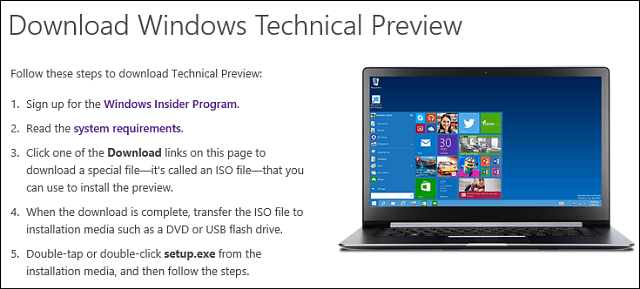
Når du har downloadet Windows 10 TechnicalSe eksempel på ISO, sæt den på et DVD- eller USB-drev, og start installationen. Det er enkelt at installere - i det væsentlige det samme som at installere Windows 8.1, skal du bare følge instruktionerne på skærmen.
I dette eksempel installerede jeg det på en computerkører allerede Windows 8.1-opdatering 1, og her er et par af fremhævningsskærmbillederne. Husk også, at din computer genstarter et par gange under installationen.
Gør dig klar til at installere og opgradere Windows 8.1 til 10.
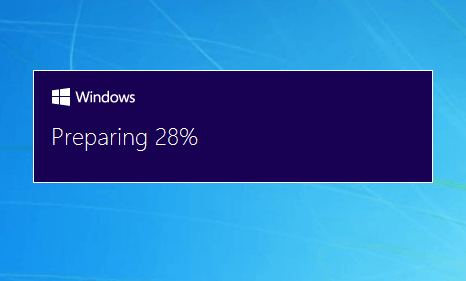
Naturligvis skal du acceptere EULA.
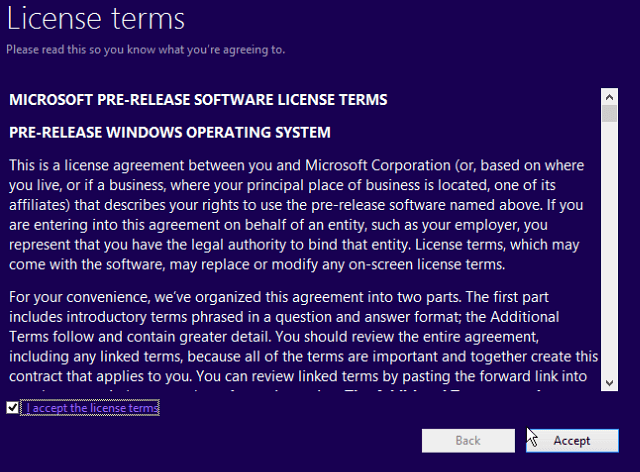
Bestem, om du vil beholde din indstilling, filerog apps. Til mine testformål holdt jeg alt for at se, hvordan det ville gå. Efter at Windows 10 var installeret og klar til brug, var alle mine filer der, såvel som mine apps og programmer, og de fungerede alle fint - indtil videre.
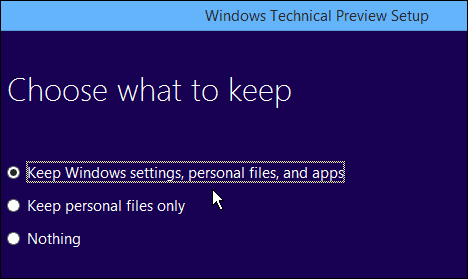
Windows 10 teknisk eksempelvisning installeres.
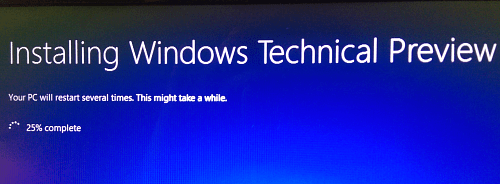
Du vil se en masse af de samme meddelelser, som du sender, mens Windows 8.1 installerer, som eksemplet her.
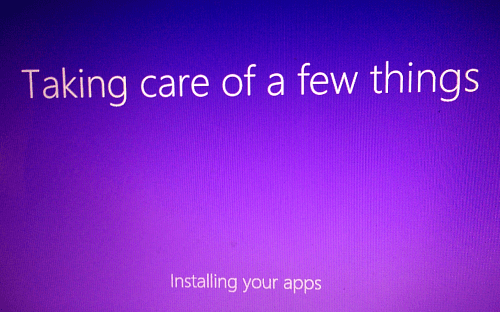
Mængden af tid, det tager at installere, varierer for alle. I mit tilfælde tror jeg, det tog omkring 45 minutter at afslutte.
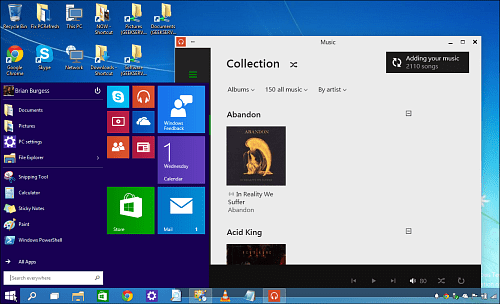
Når du er færdig, er du klar til at gå! Dyk ind og start test af alle de nye funktioner. Og hvis du finder noget, der ikke fungerer, eller du gerne vil have ændret, skal du bestemt sende Microsoft din feedback.
Du kan give feedback ved at klikke på Start-menuenog derefter Windows Feedback-flisen til højre. Hvis du finder ud af, at du sender Microsoft meget feedback, kan du muligvis knytte flisen til proceslinjen for lettere adgang.
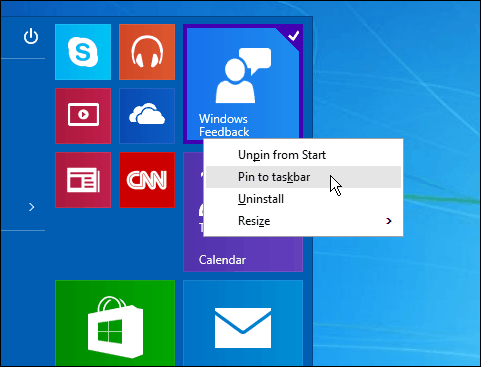
Flere oplysninger om, hvordan du kommer i gang med Windows 10Teknisk eksempelvisning, se Microsofts side Kom godt i gang. Hvis du er en Windows Phone-bruger, har virksomheden også et preview-program til det. Læs: Sådan deltager du i Windows Mobile Insider-programmet.
For endnu mere dybdegående nyheder og samtaleom Windows 10, skal du sørge for at tilmelde dig vores nyoprettede Windows10Forums. Vi vil have alle mulige gode nyheder og input fra personalet her og vores groovyPost-samfund!
Hvad er din mening om Windows 10 Technical Preview? Har du prøvet det endnu? Efterlad en kommentar nedenfor, og lad os vide dine tanker.
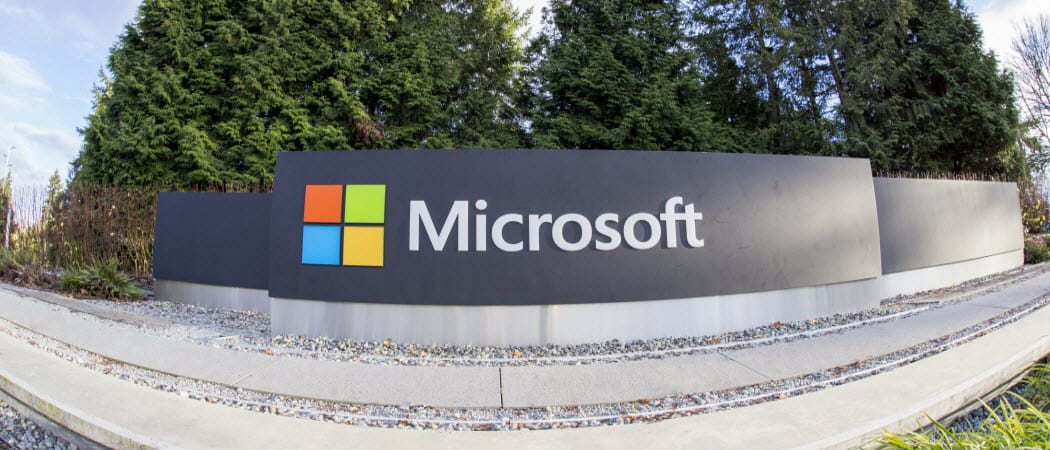









Efterlad en kommentar